简介
思科安全管理器(CSM)提供了使用第三方证书颁发机构(CA)颁发的安全证书的选项。当组织策略阻止使用CSM自签名证书或要求系统使用从特定CA获取的证书时,可使用这些证书。
TLS/SSL使用这些证书在CSM服务器和客户端浏览器之间进行通信。本文档介绍在CSM中生成证书签名请求(CSR)的步骤,以及如何在同一位置安装身份和根CA证书。
先决条件
要求
Cisco 建议您了解以下主题:
使用的组件
本文档中的信息基于以下软件和硬件版本:
从用户界面创建CSR
本节介绍如何生成CSR。
步骤1.运行Cisco Security Manager主页,然后选择Server Administration > Server > Security > Single-Server Management > Certificate Setup。
步骤2.输入下表所述字段所需的值:
| 字段 |
使用注释 |
| 国家/地区名称 |
两个字符的国家/地区代码。 |
| 州或省 |
两个字符的省/自治区代码或省/自治区的完整名称。 |
| 地区 |
两个字符的城市或城镇代码或城市或城镇的完整名称。 |
| 单位名称 |
您的组织的完整名称或缩写。 |
| 组织单位名称 |
部门的完整名称或缩写。 |
| 服务器名称 |
计算机的DNS名称、IP地址或主机名。 输入具有正确且可解析域名的服务器名称。这显示在您的证书上(无论是自签名还是第三方颁发)。 不应提供本地主机或127.0.0.1。 |
| 电子邮件地址 |
邮件必须发送到的电子邮件地址。 |
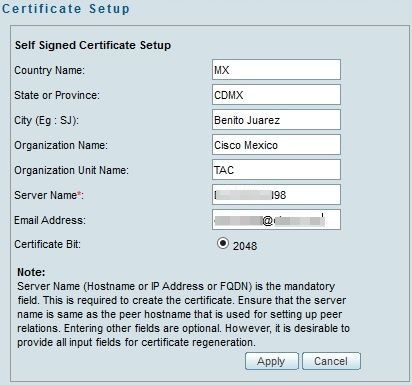
步骤3.单击“应用”(Apply)创建CSR。
进程生成以下文件:
- server.key — 服务器的私钥。
- server.crt — 服务器的自签名证书。
- server.pk8 - PKCS#8格式的服务器私钥。
- server.csr — 证书签名请求(CSR)文件。
注意:这是生成文件的路径。
~CSCOpx\MDC\Apache\conf\ssl\chain.cer
~CSCOpx\MDC\Apache\conf\ssl\server.crt
~CSCOpx\MDC\Apache\conf\ssl\server.csr
~CSCOpx\MDC\Apache\conf\ssl\server.pk8
~CSCOpx\MDC\Apache\conf\ssl\server.key
注意:如果证书是自签名证书,则无法修改此信息。
身份证书上传到CSM服务器
本节介绍如何将CA提供的身份证书上传到CSM服务器
第1步查找此位置可用的SSL实用程序脚本
NMSROOT\MDC\Apache
注意:NMSROOT必须替换为安装CSM的目录。
此实用程序有以下选项。
| 编号 |
选项 |
功能... |
| 1 |
显示服务器证书信息 |
对于第三方颁发的证书,此选项显示服务器证书、中间证书(如果有)和根CA证书的详细信息。
|
| 2 |
显示输入的证书信息 |
此选项接受证书作为输入,并且:
- 验证证书是否采用编码的X.509证书格式。
- 显示证书的使用者和颁发证书的详细信息。
- 验证证书在服务器上是否有效。
|
| 3 |
显示服务器信任的根CA证书 |
生成所有根CA证书的列表。 |
| 4 |
验证输入证书或证书链 |
验证是否可以上传由第三方CA颁发的服务器证书。 选择此选项时,实用程序:
- 验证证书是否采用Base64编码X.509证书格式。
- 验证证书在服务器上是否有效
- 验证服务器私钥和输入服务器证书是否匹配。
- 验证服务器证书是否可以跟踪到所需的根CA证书,使用该证书签名。
- 构建证书链(如果也提供中间链),并验证链是否以正确的根CA证书结尾。
验证成功完成后,系统将提示您将证书上传到CSM服务器。 实用程序显示错误:
- 如果输入证书不是必需格式
- 如果证书日期无效或证书已过期。
- 如果无法验证服务器证书或跟踪到根CA证书。
- 如果任何中间证书未作为输入提供。
- 如果服务器的私钥丢失,或者无法使用服务器的私钥验证正在上传的服务器证书。
在将证书上传到CSM之前,必须联系颁发证书的CA以更正这些问题。 |
| 5 |
将单个服务器证书上传到服务器 |
在选择此选项之前,必须使用选项4验证证书。 仅当没有中间证书且只有由突出的根CA证书签名的服务器证书时,才选择此选项。 如果根CA不是CSM信任的CA,请勿选择此选项。 在这种情况下,您必须从CA获取用于签名证书的根CA证书,并使用选项6上传两个证书。 选择此选项并提供证书的位置后,实用程序:
- 验证证书是否为Base64编码X.509证书格式。
- 显示证书的使用者和颁发证书的详细信息。
- 验证证书在服务器上是否有效。
- 验证服务器私钥和输入服务器证书是否匹配。
- 验证是否可以跟踪服务器证书到用于签名的所需根CA证书。
验证成功完成后,该实用程序将证书上传到CiscoWorks Server。 实用程序显示错误:
- 如果输入证书不是必需格式
- 如果证书日期无效或证书已过期。
- 如果无法验证服务器证书或跟踪到根CA证书。
- 如果服务器的私钥丢失,或者无法使用服务器的私钥验证正在上传的服务器证书。
在CSM中再次上传证书之前,必须联系颁发证书的CA以更正这些问题。 |
| 6 |
将证书链上传到服务器 |
在选择此选项之前,必须使用选项4验证证书。 如果上传证书链,请选择此选项。如果还上传根CA证书,则必须将其作为证书之一包含在链中。 选择此选项并提供证书的位置时,实用程序:
- 验证证书是否为Base64编码X.509证书格式。
- 显示证书的使用者和颁发证书的详细信息。
- 验证证书在服务器上是否有效
- 验证服务器私钥与服务器证书是否匹配。
- 验证是否可以跟踪服务器证书到用于签名的根CA证书。
- 构建证书链(如果已提供中间链),并验证链是否以正确的根CA证书结尾。
验证成功完成后,服务器证书将上传到CiscoWorks Server。 所有中间证书和根CA证书都上传并复制到CSM TrustStore。 实用程序显示错误:
- 如果输入证书不是必需的格式。
- 如果证书日期无效或证书已过期。
- 如果无法验证服务器证书或跟踪到根CA证书。
- 如果任何中间证书未作为输入提供。
- 如果服务器的私钥丢失,或者无法使用服务器的私钥验证正在上传的服务器证书。
您必须联系颁发证书的CA以更正这些问题,然后才能再次在CiscoWorks中上传证书。 |
| 7 |
修改公用服务证书 |
此选项允许您修改公共服务证书中的主机名条目。 如果要更改现有主机名条目,可以输入备用主机名。 |
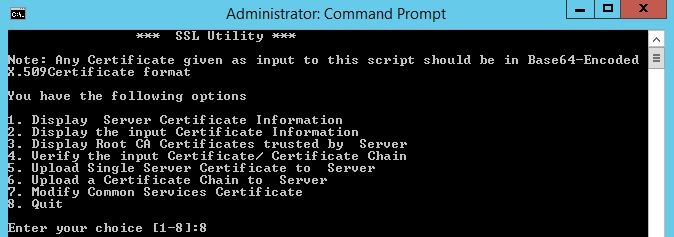
第2步使用选项1获取当前证书的副本并保存以备将来参考。
第3步在Windows命令提示符下使用此命令停止CSM后台守护程序管理器,然后开始证书上传过程。
net stop crmdmgtd
注意:CSM服务使用此命令关闭。确保在此过程中没有活动的部署。
第4步再次打开SSL实用程序。通过导航至前面提到的路径并使用此命令,可以使用命令提示符打开此实用程序。
perl SSLUtil.pl
第5步选择选项4。验证输入的证书/证书链。
第6步输入证书位置(服务器证书和中间证书)。
注意:脚本验证服务器证书是否有效。验证完成后,实用程序将显示这些选项。如果脚本在验证和验证期间报告错误,SSL实用程序将显示纠正这些错误的说明。请按照说明纠正这些问题,然后再试一次相同的选项。
第7步选择接下来两个选项中的任意一个。
如果只有一个证书要上传(即服务器证书由根CA证书签名),请选择选项5。
或者
如果有要上传的证书链(即有服务器证书和中间证书),请选择选项6。
注意:如果CSM守护程序管理器未停止,CiscoWorks不允许继续上载。如果在正在上载的服务器证书中检测到主机名不匹配,实用程序将显示警告消息,但可以继续上载。
第8步输入这些所需的详细信息。
如果所有详细信息都正确且证书符合安全证书的CSM要求,SSL实用程序会上传证书。
第9步重新启动CSM守护程序管理器,使新更改生效并启用CSM服务。
net start crmdmgtd
注意:等待10分钟,以便所有CSM服务重新启动。
第10步确认CSM使用安装的身份证书。
注意: 不要忘记在PC或服务器中安装根和中间CA证书,PC或服务器将SSL连接建立到CSM。